Streamlabs에서 Discord를 음소거하는 방법 – TechCult
잡집 / / July 04, 2023
Streamlabs에서 스트리밍할 때 데스크톱 알림은 상당한 방해 요소가 될 수 있습니다. 시청자에게 훌륭한 경험을 제공하려면 Discord 및 Streamlabs의 다른 애플리케이션에서 경고음을 음소거하는 방법을 아는 것이 중요합니다. 이를 수행하는 방법을 배우고 방해받지 않고 청중과 소통하십시오.

목차
Streamlabs에서 Discord를 음소거하는 방법
Streamlabs는 스트리머, 게이머 및 콘텐츠 제작자를 돕는 클라우드 기반 라이브 스트리밍 소프트웨어입니다. 스트림으로 수익을 창출하고, 방송을 개선하고, 시청자. 이를 통해 회사는 Facebook, Twitch 등과 같은 다양한 소셜 미디어 플랫폼에서 개인화된 콘텐츠를 스트리밍할 수 있습니다. macOS 및 Windows에서 무료로 사용할 수 있습니다.
그러나 PC 알림을 활성화한 경우 다음 단계에 따라 Streamlabs에서 Discord 및 기타 앱을 음소거하십시오.
1. 열기 Streamlabs 데스크탑 애플리케이션.
2. 를 찾습니다 데스크탑 오디오 의 옵션 믹서 앱의 섹션.
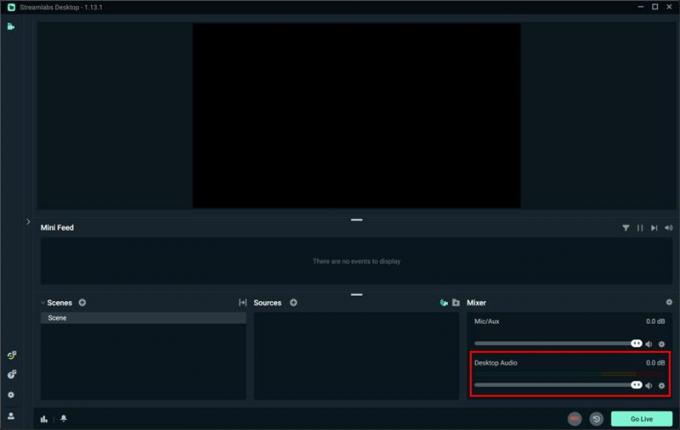
3. 클릭 스피커 아이콘 슬라이더 옆에 있는 Streamlabs의 라이브 스트림을 위해 Discord를 포함한 데스크톱의 모든 사운드를 음소거합니다.

또한 읽기: 검은 화면 없이 Discord에서 영화를 스트리밍하는 방법
Streamlabs에서 Discord 오디오 음소거의 단점은 무엇입니까?
이 라이브 스트리밍 소프트웨어와 Discord의 팀원에서 오디오를 비활성화하면 서로 소통하기 힘든. 이러한 혼란과 즐거움의 부족은 스트림에 영향을 미칠 수 있습니다.
Streamlabs는 어떤 플랫폼에서 사용할 수 있습니까?
여러 플랫폼에서 사용할 수 있습니다. 라이브 스트리밍 그리고 멀티스트리밍. 이 스트리밍 앱을 사용할 수 있는 플랫폼은 다음과 같습니다.
- 페이스북
- 유튜브
- 경련
- 불화
- 믹서
- 트위터
이 기사가 귀하를 안내하는 데 도움이 되었기를 바랍니다. Streamlabs에서 Discord를 음소거하는 방법. 따라서 이제 끊김 없이 즐거운 스트리밍을 즐길 수 있습니다. 질문이나 제안 사항이 있으면 아래에 의견을 말하십시오. 또한 저희가 다루었으면 하는 다음 주제에 대한 아이디어를 자유롭게 공유하십시오.
Pete는 TechCult의 수석 스태프 작가입니다. Pete는 기술의 모든 것을 사랑하며 열렬한 DIYer이기도 합니다. 그는 인터넷에서 사용 방법, 기능 및 기술 가이드를 작성하는 데 10년의 경험이 있습니다.



